Zusammenfassung: Dieser Beitrag erklärt, was XprotectService auf dem Mac ist, wie man verhindert, dass es die CPU Ihres Macs belastet, und wie man es deaktiviert. Um die Anwendung XprotectService vollständig zu deinstallieren, die Probleme beim Überprüfen hat, laden Sie iBoysoft MagicMenu herunter.
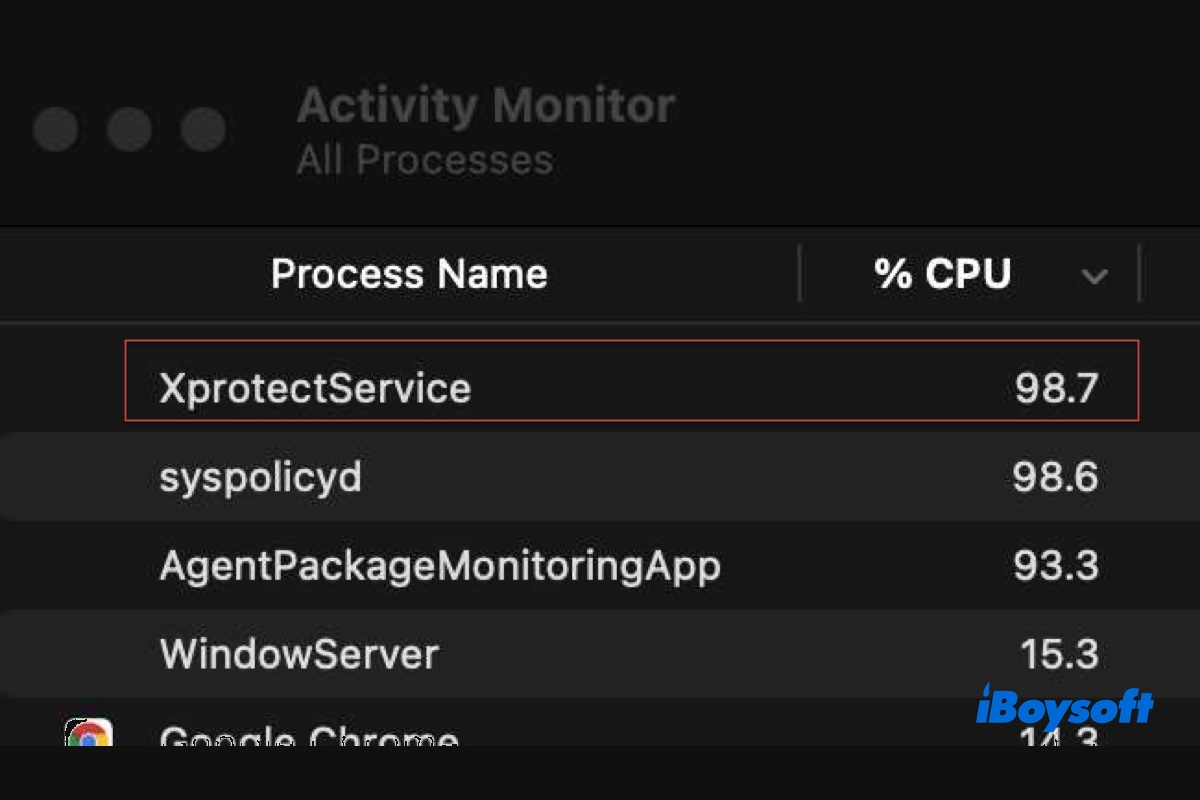
Wenn Sie einen Prozess namens XprotectService im Aktivitätsmonitor bemerken, der eine erhebliche Menge an CPU verwendet, sind Sie nicht allein. Viele Mac-Benutzer hatten ähnliche Erfahrungen. Einige hatten sogar eine 707%ige CPU-Auslastung durch XprotectService, wie Sie auf dem untenstehenden Bild sehen können.
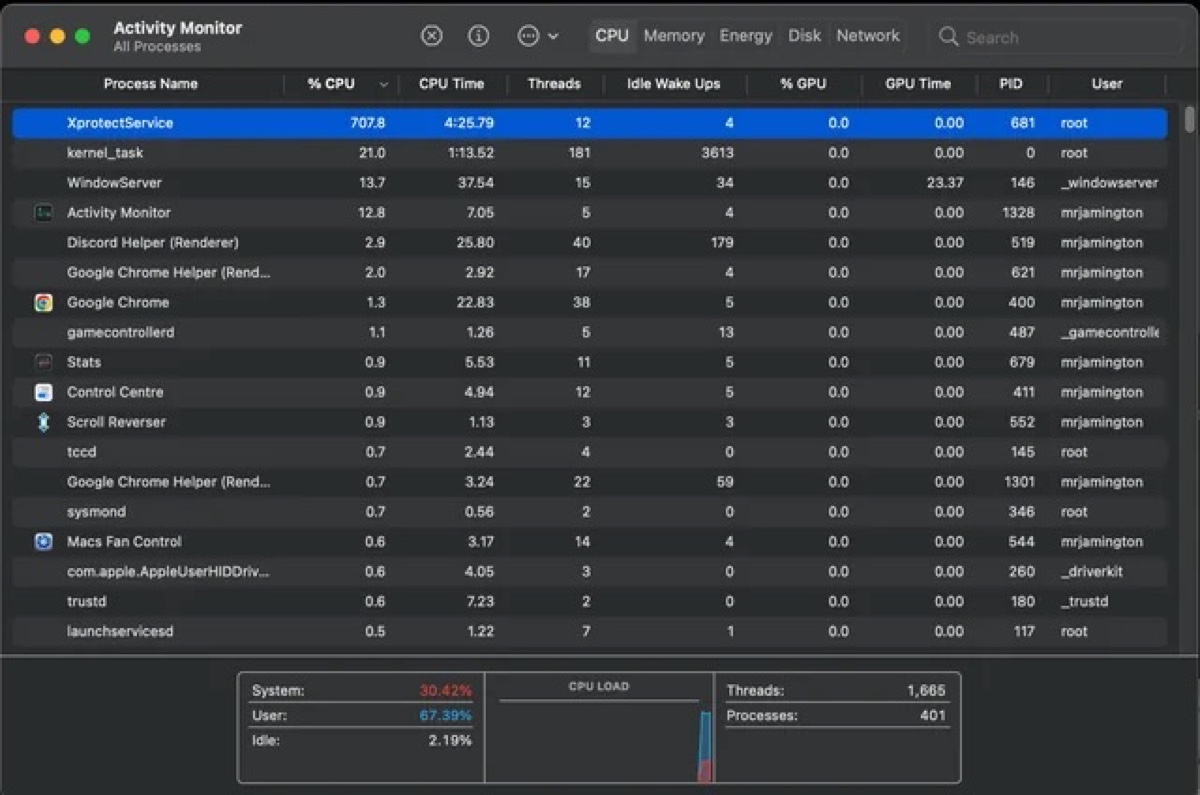
Was ist also XprotectService auf dem Mac und wie können Sie verhindern, dass er auf Ihrem Mac so viel CPU verbraucht? Lassen Sie uns die Antworten in den folgenden Absätzen entdecken.
Was ist XprotectService auf dem Mac?
XprotectService ist Teil von XProtect, Apples integrierter Anti-Malware-Technologie. Es läuft im Hintergrund und verhindert, dass schädliche Programme auf Ihrem Mac geöffnet werden.
Wenn eine App zum ersten Mal gestartet wird, geändert wird oder aktualisierte Signaturen hat, wird XprotectService aktiv daran arbeiten, zu überprüfen, ob der Inhalt der Datei mit einer erkannten Viren-Definition übereinstimmt.
Wenn dies der Fall ist, wird es Sie informieren, dass die Datei Ihren Computer beschädigen wird, und Sie auffordern, sie in den Papierkorb zu verschieben.
Wenn kein Virus erkannt wird, wird es Sie darüber informieren, wann und wo das Programm heruntergeladen wurde, und bestätigen, ob Sie die Datei öffnen möchten.
Es ist auch darauf vorbereitet, neuen Bedrohungen entgegenzutreten, da es von YARA-Signaturen unterstützt wird, die ständig aktualisiert werden, um mit der Malware-Entwicklung Schritt zu halten.
Wie behebt man die hohe CPU-Auslastung von XprotectService auf dem Mac?
XprotectService kann eine hohe CPU-Auslastung verursachen, wenn es Viren scannt, seine Malware-Definitionen aktualisiert oder Systemchecks durchführt. Wenn Sie gerade macOS aktualisiert haben, empfehle ich Ihnen, geduldig zu warten, da XProtect wahrscheinlich seine Malware-Signatur-Datenbank aktualisiert.
Aber dies wird in der Regel nicht lange Ihre CPU-Ressourcen blockieren. Wenn XprotectService weiterhin die CPU entlastet, hängt es wahrscheinlich irgendwo fest. Versuchen Sie die folgenden Lösungen, um es zu beheben:
Lösung 1: Starten Sie Ihren Mac neu
Wenn XprotectSerice CPU-intensiv ist, können Sie Ihren Mac ausschalten und neu starten. Dadurch werden alle Prozesse auf Ihrem Mac geschlossen und neu gestartet. Wenn XprotectService Probleme hat, bestimmte Dateien zu überprüfen, ermöglicht ein Neustart ihm, das Scannen erneut zu starten.
Fix 2: Starten Sie im abgesicherten Modus
Wenn er weiterhin eine hohe CPU-Auslastung hat, starten Sie im macOS-Safe-Modus und starten Sie dann normal neu. Der abgesicherte Modus ist ein Diagnosemodus, der nur die für den Betrieb des Betriebssystems erforderlichen Dateien und Anwendungen lädt. Er verhindert das Laden von Startelementen von Drittanbietern, löscht Caches und führt eine schnelle Überprüfung des Startdatenträgers durch.
Fix 3: Deinstallieren Sie die fehlerhafte App
Ein weiterer Weg, um die hohe CPU-Auslastung von XprotectService auf dem Mac zu stoppen, besteht darin, die Datei zu finden, die den CPU-Spike verursacht, und sie zu entfernen. Gehen Sie folgendermaßen vor:
- Öffnen Sie das Terminal aus dem Ordner Anwendungen > Dienstprogramme.
- Überwachen Sie den CPU-Spike genau im Aktivitätsmonitor.
- Sobald XprotectService eine intensive CPU-Auslastung zeigt, führen Sie im Terminal den folgenden Befehl aus: sudo lsof -c XprotectService
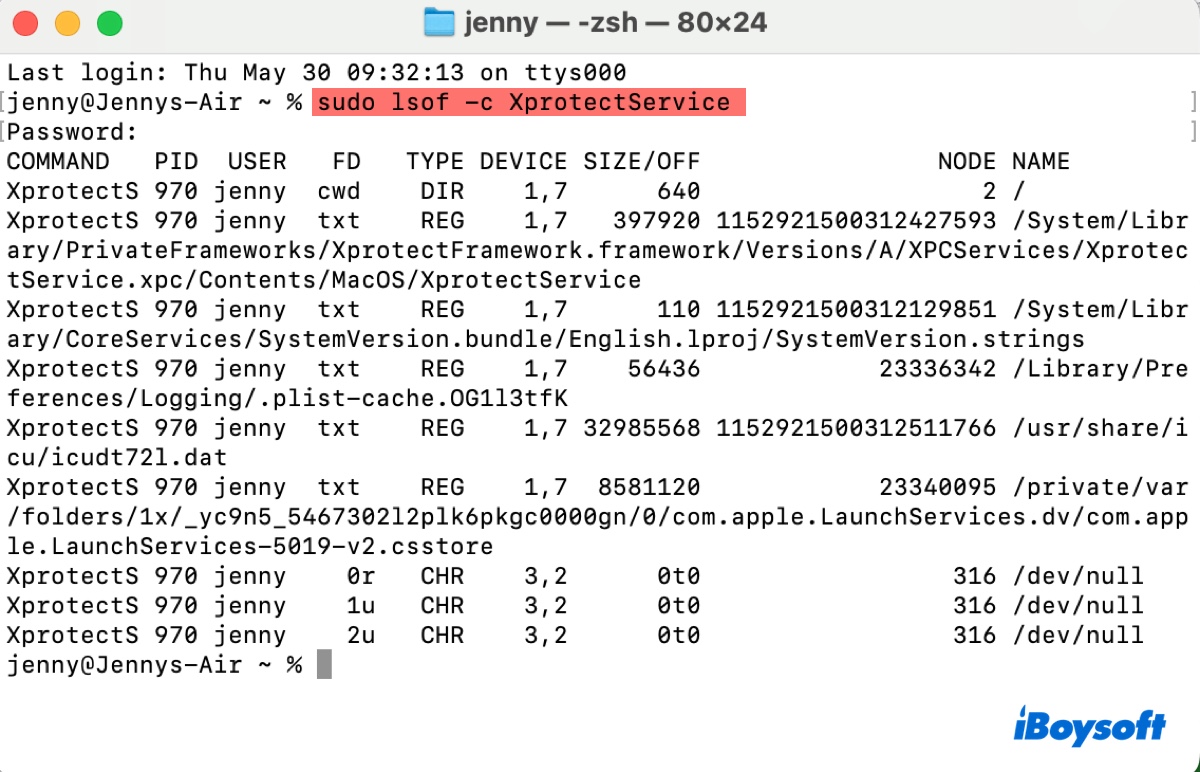
- Geben Sie Ihr Administrator-Anmeldekennwort ein und drücken Sie die Eingabetaste.
Das Terminal gibt die Apps zurück, an denen XprotectService während des CPU-Spikes gearbeitet hat. Wenn die Anwendung nicht unverzichtbar ist, deinstallieren Sie sie vollständig mit iBoysoft MagicMenu, um zu verhindern, dass sie jemals Probleme verursacht.
Schritt 1: Laden Sie iBoysoft MagicMenu herunter und installieren Sie es.
Schritt 2: Öffnen Sie es, wählen Sie Erweiterungen und fügen Sie die Erweiterung "App deinstallieren" hinzu.
Schritt 3: Klicken Sie mit der rechten Maustaste auf die App im Finder und klicken Sie auf Deinstallieren.
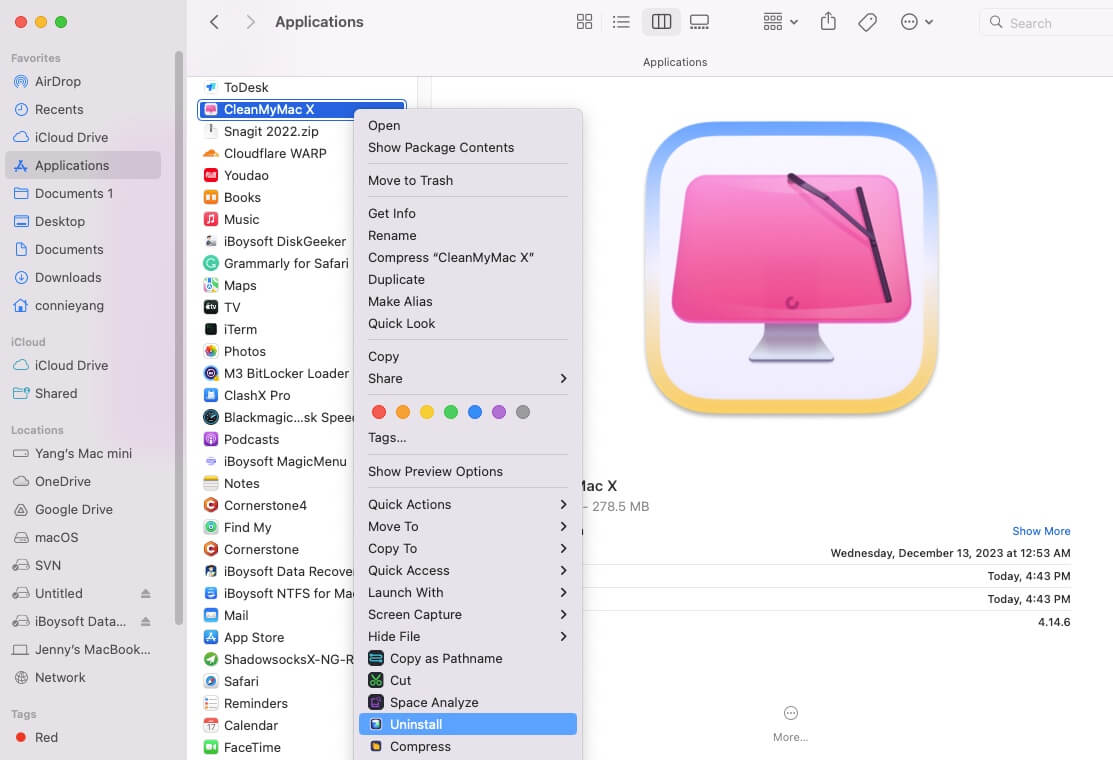
Schritt 4: Klicken Sie auf Deinstallieren, um die App und ihre Dateien vollständig zu entfernen.
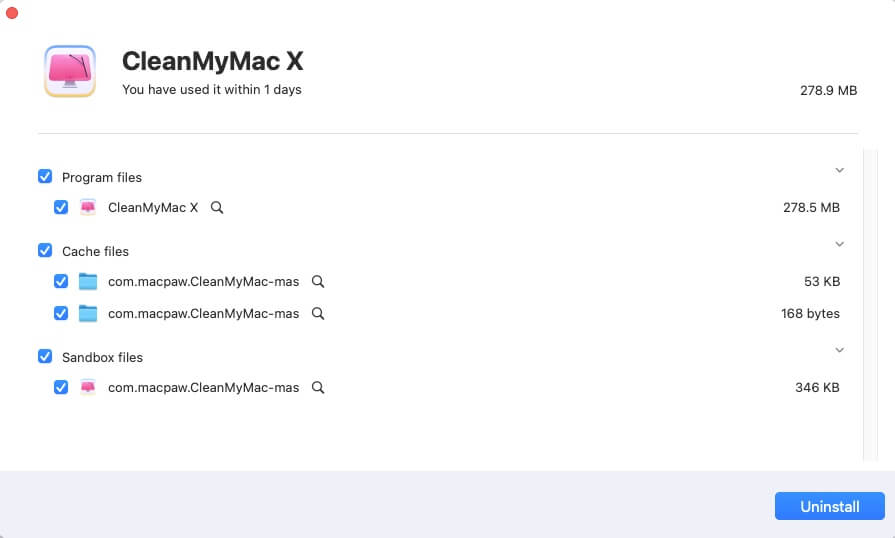
Helfen Sie anderen, "XprotectService Mac hohe CPU-Auslastung" zu beheben, indem Sie die Lösungen teilen!
Wie man XprotectService auf dem Mac deaktiviert?
Wenn XprotectService Ihren Mac verlangsamt, um Dateien zu verarbeiten, von denen Sie wissen, dass sie sicher sind, können Sie ihn deaktivieren. So geht's:
- Öffnen Sie das Apple-Menü > Systemeinstellungen.
- Wählen Sie Softwareaktualisierung aus.
- Klicken Sie auf die Schaltfläche neben "Automatische Updates" oder die Schaltfläche "Erweitert" auf macOS Monterey oder früher.
- Deaktivieren Sie das Kontrollkästchen neben "Installieren von Sicherheitsantworten und Systemdateien" oder "Installieren von Systemdatendateien und Sicherheitsupdates".
- Klicken Sie auf Fertig oder OK.
Wenn dies nicht funktioniert, können Sie SIP deaktivieren im macOS-Wiederherstellungsmodus, um den XprotectService auszuschalten. Sobald das spezifische Problem behoben ist, können Sie SIP wieder aktivieren, um Ihr System vor Malware und Viren zu schützen.
Teilen Sie diesen Beitrag, wenn Sie ihn hilfreich finden!